IFTTT biedt op regels gebaseerde automatisering voor een groot aantal webservices en apps
Er is een veelvoud aan widgets, apps en services waarmee u accounts op verschillende services kunt koppelen. Velen van hen zijn buitengewoon nuttig en werken soepel, maar alleen omdat je een handvol geweldige apps of services hebt die naadloos twee accounts koppelen, wil dat nog niet zeggen dat ze allemaal even goed zijn. Bovendien kunt u niet kiezen welke informatie tussen twee accounts wordt gedeeld; het is een take-it of laat het bod waarvoor u zich aanmeldt. IFTTT (If This Then That) is een webservice waarmee u 35 accounts kunt koppelen, zodat activiteit op het ene account activiteit op het andere activeert. De service is als het maken van een opdrachtlus, als aan één voorwaarde voor één account is voldaan, wordt een activiteit in een ander account geactiveerd. De voorwaarde / trigger, activiteit en accounts worden door u gedefinieerd.
U kunt uw eigen ‘Taken’ maken; de naam die wordt gegeven aan een reeks triggers en activiteiten die twee accounts met elkaar verbinden. Je kunt taken die je hebt gemaakt delen of taken gebruiken die zijn gemaakt door de IFTTT-community vanuit de
Recepten tabblad.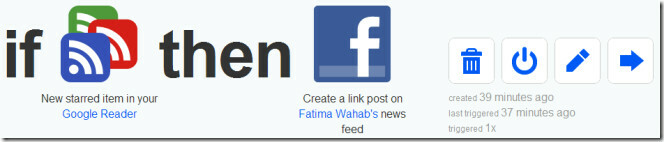
Een taak is gemaakt op een eenvoudig principe; een activiteit die in één account plaatsvindt, zal een andere activiteit in een apart account activeren. Klik op om een taak te maken Taken klik op Taak maken en maak verbinding met je eerste account. Klik Deze en kies uit de onderstaande lijst welk account u wilt koppelen.

Zodra u kiest welk account u wilt koppelen, kiest u welke activiteit als trigger zal fungeren. De service zelf vertelt welke activiteiten op de service als triggers kunnen fungeren. In de onderstaande schermafbeelding is het eerste account dat is verbonden Facebook-pagina's. De geselecteerde triggeractiviteit is Nieuwe foto op pagina.
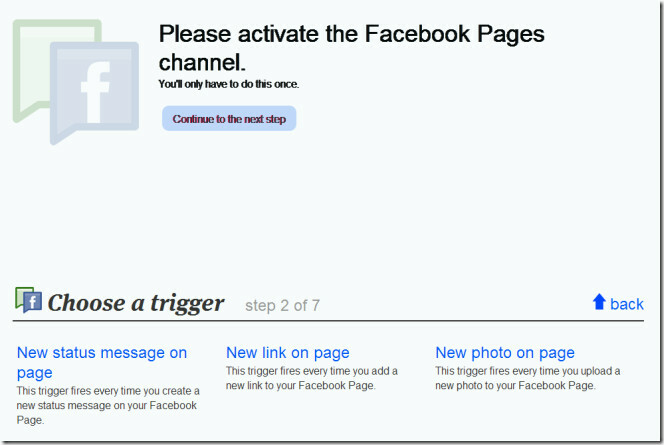
Klik Maak trigger nadat u een activiteit heeft gekozen en doorgaat met het toevoegen van het tweede account. De triggeractiviteit die u voor het eerste account heeft gedefinieerd, voert een actie uit voor dit tweede account. Het tweede account dat hier wordt toegevoegd, is Dropbox.
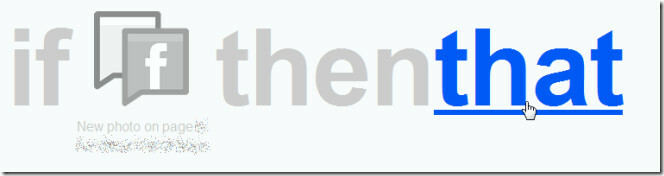
Volg dezelfde procedure als voorheen en kies het tweede account dat u wilt toevoegen uit de lijst en kies welke activiteit wordt uitgevoerd op dat tweede account als gevolg van de trigger.

Nadat u de trigger en de activiteit voor beide accounts heeft gedefinieerd, definieert u de actievelden. Actievelden definiëren hoe een actie zal plaatsvinden in het tweede account dat u heeft verbonden. Klik in het actieveld en een vervolgkeuzelijst aan de linkerkant laat je een geschikte kiezen. De volgende schermafbeelding definieert waar het bestand wordt toegevoegd en waar het wordt opgeslagen (bestandspad) in Dropbox. Klik op om door te gaan naar de laatste stap Actie maken.

De laatste stap is het benoemen van je taak.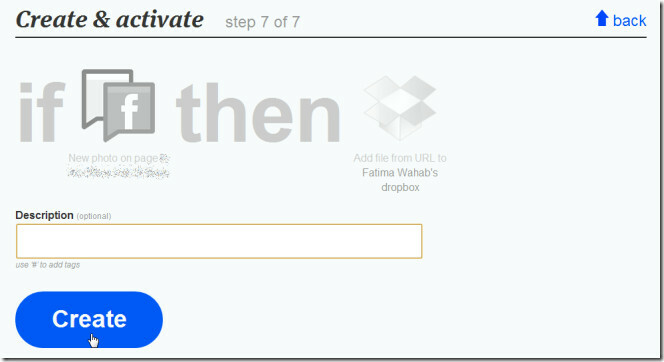
Ga naar de. Om alle taken te bekijken die u hebt toegevoegd Taken tabblad. Naast elke taak ziet u vier knoppen. Klik op een taak om extra knoppen te zien. Met de prullenbakknop kunt u een taak verwijderen, met de aan / uit-knop kunt u de taak in- en uitschakelen, met de penknop kunt u een taak bewerken. Met het ketelpictogram kunt u uw taak delen met andere IFTTT-gebruikers. Als u een taak handmatig wilt uitvoeren, klikt u op Controleren en klik op om een eerdere activiteit per taak te zien logboeken.

Als je helemaal bekend bent met Als dan anders verklaringen, en dan begrijpen wat dit doet, mag geen probleem zijn. Hiermee kunt u een eenvoudige oorzaak-en-gevolgverklaring maken voor elke twee accounts. Klik op om een taak te gebruiken die door andere gebruikers is gemaakt en gedeeld Recepten en kies er een. Klik op het naar rechts wijzende pijlteken om de taak toe te voegen. Als u accounts voor de taak moet activeren en verbinden, wordt u gevraagd dit te doen. U kunt de actievelden desgewenst bewerken. Zodra je alles hebt ingesteld, klik je op Taak maken.

Bezoek IFTTT
Zoeken
Recente Berichten
Verzend grote bestanden online zonder hosting op server [P2P-technologie]
Vindt u vaak dat u grote bestanden naar uw vrienden, familieleden o...
Hoe een bestand gratis naar meerdere bestandshosts tegelijk te uploaden
Op zoek naar een manier om een bestand tegelijkertijd naar meerde...
Hoe u gratis Flash-applicaties online kunt maken
Wil je flash applicaties zoals widgets, banners, animaties, mashups...

![Verzend grote bestanden online zonder hosting op server [P2P-technologie]](/f/593788a94afd132dd2a086f4b2ca64de.jpg?width=680&height=100)

